Honor 7: Tipps und Tricks zum Smartphone-Geheimtipp


Das Honor 7 bietet sehr viel Smartphone für wenig Geld und hat sich in unserer Redaktion schon als Geheimtipp etabliert. Um aber ein Maximum an Freude aus dem Honor 7 herauszuholen, haben wir für Euch hier die besten Tipps und Tricks zusammengefasst. Jetzt zeigen wir Euch auch, wie Ihr mit das Honor 7 mit zahlreichen Gesten steuert oder Schnellzugriffe auf dem Sperrbild nutzt. Im Abschnitt Basis-Funktionen findet Ihr die Details.
Springt zum Abschnitt:
Tipps und Tricks für das Honor 7: Akku & Stromsparen
Akku Laufzeit verlängern
Eigentlich ist der Akku des Honor 7 mit 3.100 mAh schon großzügig ausgestattet, aber leider lässt sich im Notfall der Akku des Honor 7 nicht austauschen. Um auf längeren Reisen auch immer genug Energie für das eigene Smartphone zu haben,schaut in diesen Artikel rein:
Akkulaufzeit mit Bordmitteln verlängern
Ähnlich wie beim Huawei P8 lässt sich die Akkulaufzeit des Honor 7 mit Bordmitteln verlängern. Um zu den Stromspareinstellungen zu gelangen, müsst Ihr in die Einstellungen - Energiesparen gehen und dort bekommt ihr drei Engergiesparpläne zur Auswahl: Normal, Intelligent und Ultra. Für den normalen Gebrauch sollte Ihr die Einstellung Intelligent auswählen. Hier steuert das Smartphone eigenständig je nach Prozessor- und Netzwerkauslastung die Stromaufnahme.
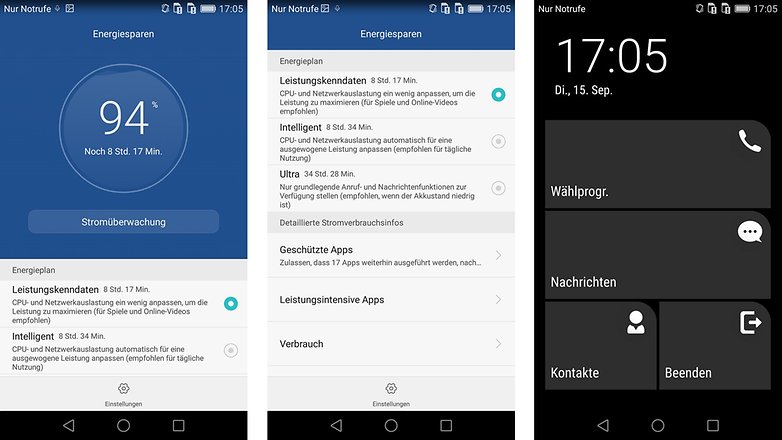
Um in kritischen Situation wenigstens noch telefonisch und per SMS erreichbar zu sein, gibt es den Ultra-Modus. In diesem Modus können keine Apps mehr aktiv ausgeführt werden und auch nicht im Hintergrund Daten empfangen, so dass der Strombedarf auf ein Minimum reduziert wird.
Stromhungrige Apps identifizieren
In der EMUI Software vom Honor 7 gibt es in den Einstellungen - Geschützte Apps, die Möglichkeit Stromfresser zu identifizieren. Viele Apps ziehen auch wenn das Smartphone im Standby ist noch Strom, da im Hintergrund Pushdaten empfangen werden. Über die Geschützten Apps kann man einfach die Energiefresser Apps identifizieren und denen einfach per Schalter die Rechte entziehen, Hintergrund-Aktivitäten auszuführen.
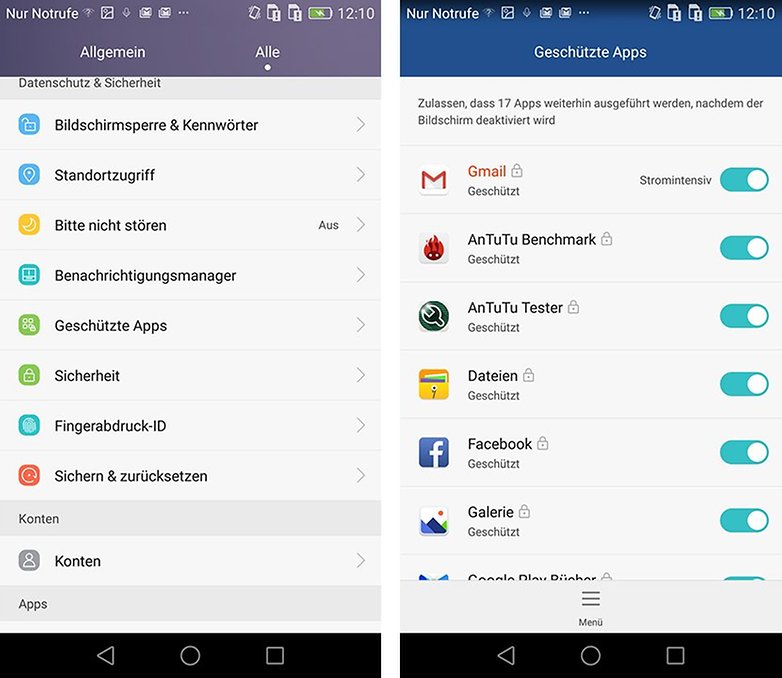
Tipps und Tricks für das Honor 7: Basis-Funktionen
Bewegungen/Gestensteuerung
Wer nicht viel Zeit hat, um ständig am Smartphone herumzufuchteln, kann die praktische Gestensteuerung vom Honor 7 nutzen. Die aktiviert Ihr in den Einstellungen unter Allgemein > Intelligente Unterstützung > Bewegungssteuerung. Folgende Gesten werden dabei unterstützt:
- Umdrehen: Bei Anrufen oder für Timer und Wecker könnt Ihr das Honor 7 einfach auf das Display drehen und schon werden Klingelton und Warnsignal stummgeschaltet und Vibrationen beendet.

- Aufnehmen: Mit dieser Funktion verringert sich die Klingellautstärke, wenn Ihr das Telefon in die Hand nehmt. Das gitl für Anrufe sowie Alarme und Timer.
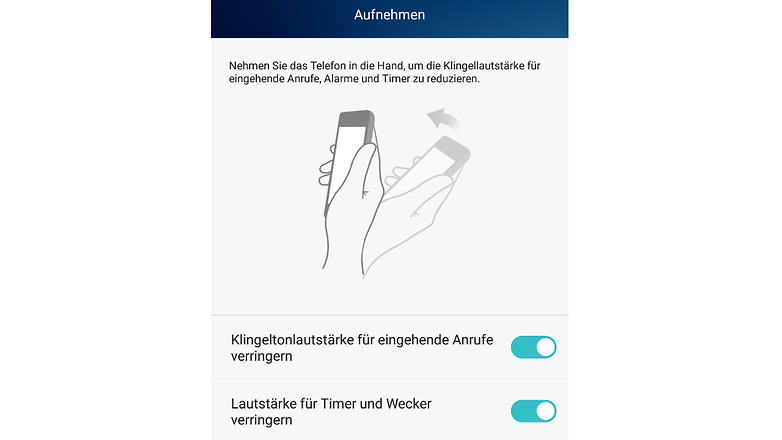
- Anheben: Ruft Euch jemand an, könnt Ihr mit dieser Funktion das Smartphone einfach ans Ohr halten und schon wird der Anruf aufgebaut, ohne dass Ihr einen Knopf auf dem Display drücken müsst. Das gilt auch für Anrufe, die Ihr tätigt. Wählt dazu einfach die entsprechende Nummer oder befindet Euch im Anruf- oder Kontakt-Bildschirm einer Person, müsst Ihr hier ebenfalls nur das Telefon an die Ohrmuschel halten, um anzurufen. Hinweis: Tätigt Ihr einen Anruf im Lautsprecher-Modus oder mit Bluetooth-Headset, könnt Ihr mit dieser Geste in den Kopfhörermodus wechseln.
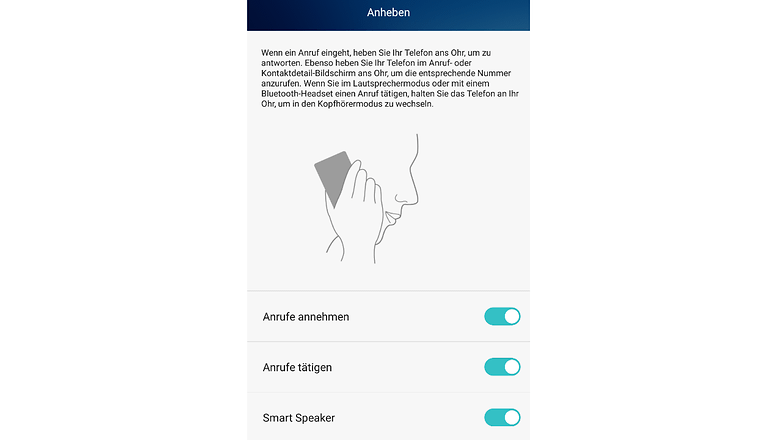
- Schütteln: Wollt Ihr flott die Apps auf Euren Homescreens sortieren, müsst Ihr mit dem Finger einen leeren Bereich auf den Startseiten gedrückt halten, bis der Bearbeitungsmodus aktiv ist, in dem Ihr unter anderem auch Widgets ergänzen oder das Wallpaper anpassen könnt. Nun müsst Ihr das Gerät schütteln und schon ordnen sich die Apps von selbst an.
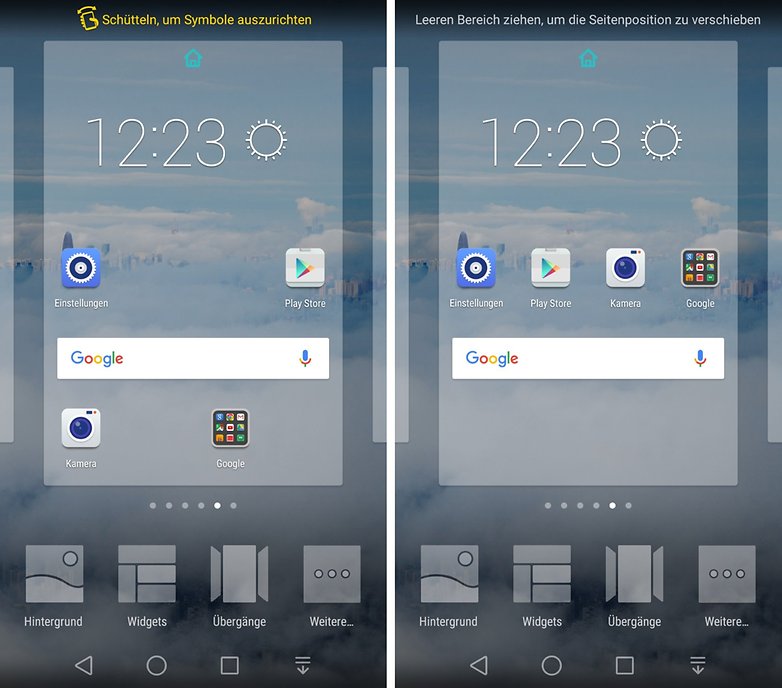
- Kippen: Im Bearbeitungsmodus am Startbildschirm (Finger lange auf einen leeren Bereich auf dem Homescreen gedrückt halten) könnt Ihr ein App-Symbol oder ein Widget auf eine andere Homescreen-Seite verschieben, indem Ihr das Gerät nach rechts oder links neigt.
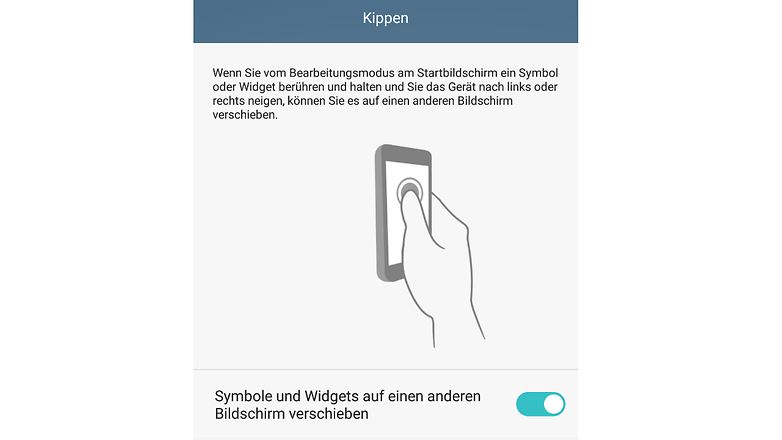
Schnellzugriffe auf dem Sperrbild nutzen
Nutzt Ihr ein Sperrbild für Euer Honor 7, könnt Ihr per Kamera-Symbol unten rechts einen Schnellzugriff nutzen, um schneller Bilder zu knipsen oder Videos zu drehen. Doch das ist noch längst nicht alles, denn wischt Ihr mit dem Finger vom unteren Display-Rand nach oben, erhaltet Ihr Zugriff auf weitere Funktionen, etwa Audiorekorder, Taschenrechner und Taschenlampe.
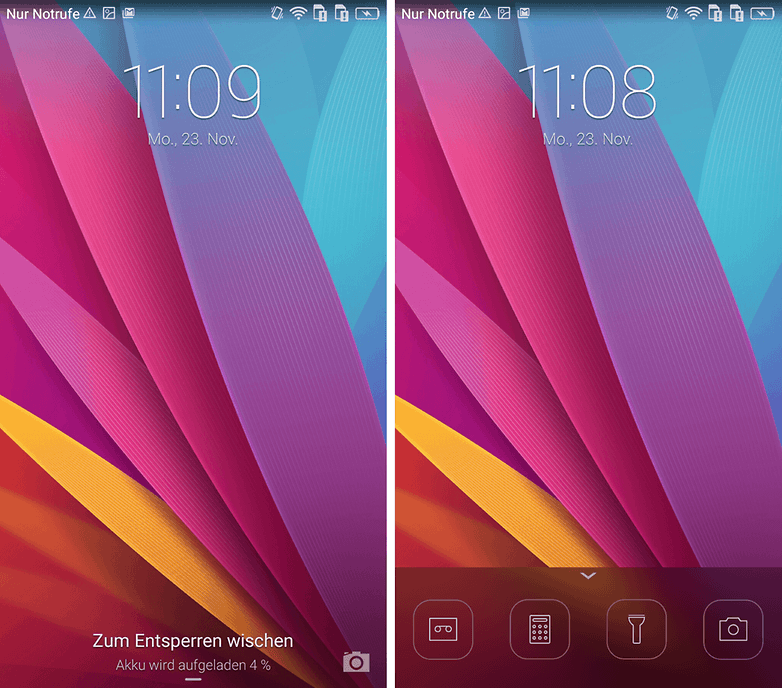
Display mit Doppeltipp aufwecken
Ab Werk ist diese Funktion nicht aktiviert, das könnt Ihr aber in den Einstellungen unter Bewegungssteuerung > Bilrschirmgesten aus-Gesten ändern. Ist die Funktion aktiviert, könnt Ihr nun das Display des Honor 7 ohne Einschalter aktivieren. Dazu müsst Ihr lediglich zweimal auf das Display tippen, wenn es sich im Standby-Modus befindet.
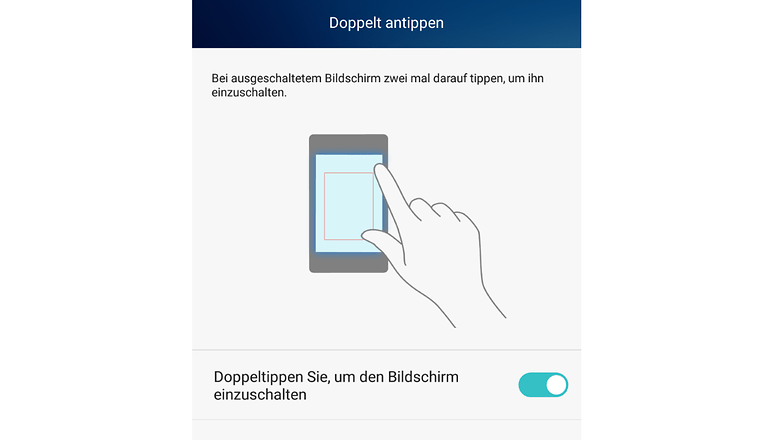
Fingerabdrucksensor effektiv nutzen
Der Fingerabdrucksensor des Honor 7 ist nicht nur dazu da, um das Smartphone an zu entsperren, sondern kann auch als eine Art zweidimensionales Touch-Feld genutzt werden. Um diesen erweiterten Funktionsumfang des Fingerabdrucksensors zu aktivieren, geht Ihr in die Einstellungen - Fingerabdruck-ID. Dort bekommt Ihr erst einmal eine Übersicht an zusätzlichen Aktionen, die ihr mit dem Sensor auf der Gehäuserückseite ausführen könnt.
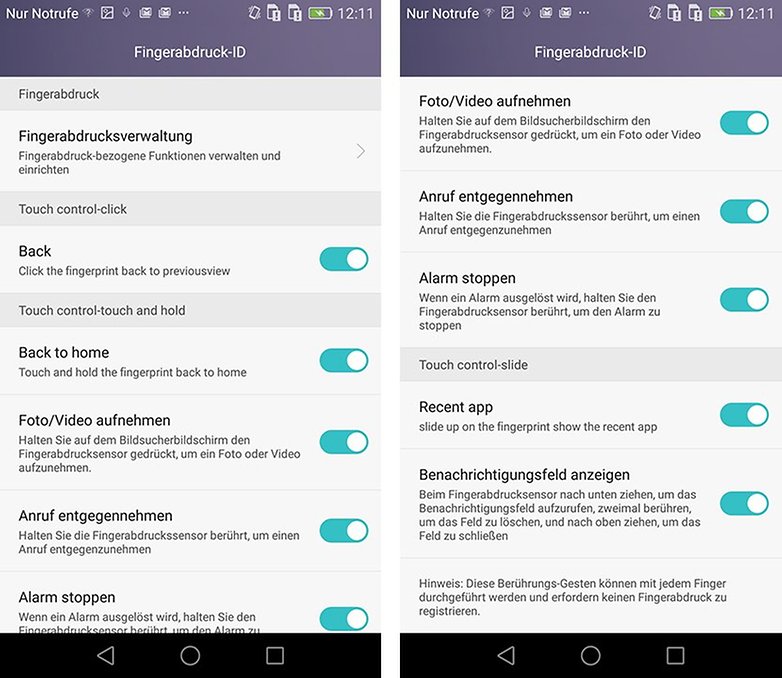
Alle zusätzlichen Funktionen können einfach per Schalter aktiviert werden. Sehr nützlich ist zum Beispiel das Aufnehmen von Fotos per Fingerabdrucksensor und das Zurückspringen auf den Homescreen durch längeres Drücken auf den Fingerabdruckscanner. Ebenfalls sehr nützlich ist die Einstellung, mit der die Benachrichtigungen einfach per Wisch von oben nach unten über den Fingerabdrucksensor hervorgeholt werden können.
Einhand-Bedienung
Mit einer Displaygröße von 5,2 Zoll ist das Honor 7 nicht zu groß, aber wer kleinere Hände hat, dem fällt es bei dieser Displaygröße schon schwer die gegenüberliegende Seite des Displays zu erreichen. Unter Einstellungen gibt es die Möglichkeit die Einhandbedienung zu aktivieren. Sobald dieser aktiviert ist, lässt sich mit einem Wisch über die Navigationstasten das Display verkleinern und entweder rechts- oder linksbündig verschieben.
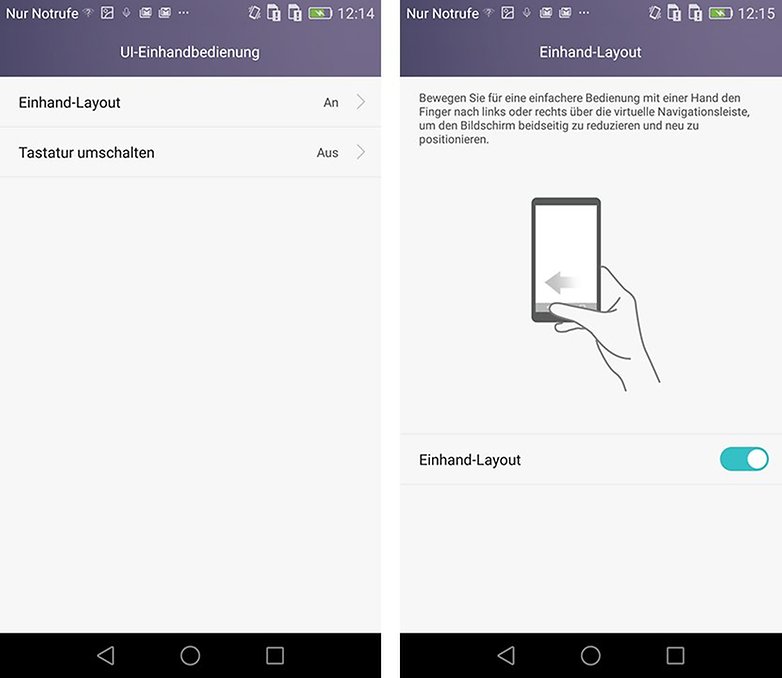
Smart Key effektiv nutzen
Beim Honor 7 gibt es an der linke Gehäuseseite eine zusätzliche Taste. Diese Taste lässt sich als Shortcut-Button für Aktionen oder auch Apps belegen. Die Taste lässt sich dreifach belegen: einmal drücken, zwei mal drücken und langes Drücken und Halten. Diese drei unterschiedlichen Methoden zum Drücken des Smart Keys lassen sich jeweils mit einer Aktion wie Ultra-Schnappschuss, Sprachaufnahme, Taschenlampe oder Screenshot belegen. Aber man ist nicht auf diese Aktionen beschränkt, sondern es lassen sich auch Apps auf die Smart Keys legen, so dass Ihr zum Beispiel mit einem Klick die AndroidPIT-App starten könnt, ohne sie erst auf dem Homescreen zu suchen.
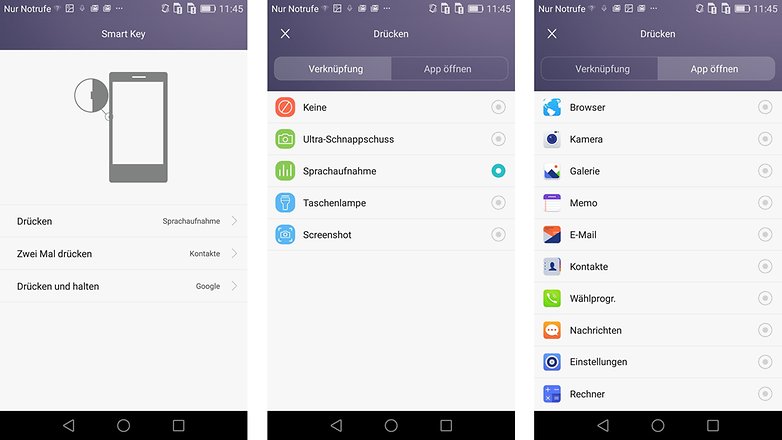
Spracherkennung aktivieren
Wie auch das Huawei P8 (zum Test) oder das Mate S (zum Test) kann das Honor 7 mittels Sprachbefehlen gesteuert werden. Gesteuert ist vielleicht etwas zu hoch gegriffen, denn es lassen sich nur beschränkte Funktionen per Sprache aktivieren. Anrufe lassen sich ausführen oder SMS verschicken, aber Apps per Sprache starten oder Einstellungen verändern geht mit der Sprachsteuerung nicht. Interessant und nützlich ist die Suchfunktion. Wer sein Honor 7 mal verlegt hat, kann es durch Rufen dazu animieren sich durch Klingelton, Blinken und lautem „I am Here“ bemerkbar zu machen. Das ist zumindest in den eigenen vier Wänden sehr praktisch. Leider versteht das Honor 7 bisher nur Englisch. Die deutsche Sprache versteht das Honor 7 aktuell noch nicht.
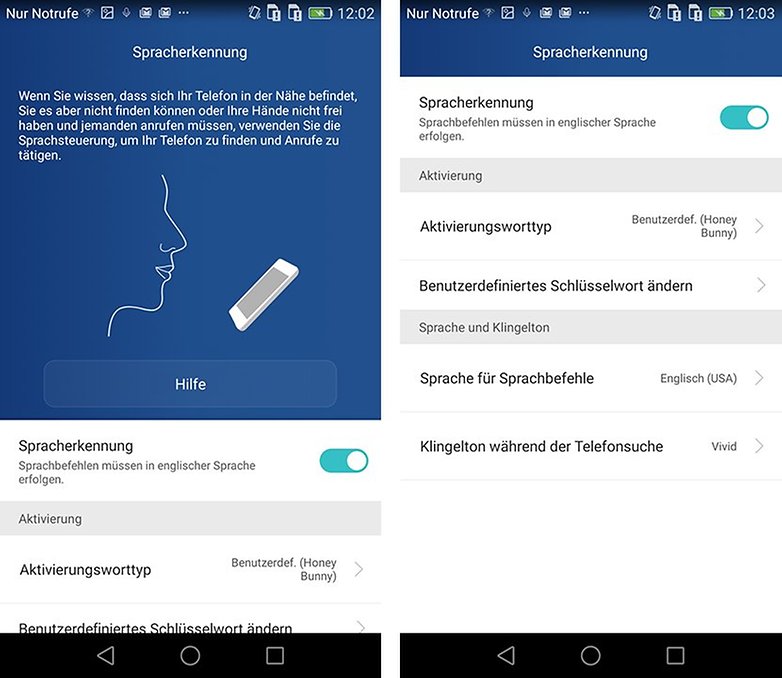
Versteckte Suchleiste verwenden
Wer viele Anwendungen und Daten auf dem Honor 7 gespeichert hat, kann mit einer speziellen Suchfunktion nach diesen stöbern. Das geht schneller, als selbst alle Startseiten und die Kontaktliste zu durchforsten. Wischt einfach von der ersten Startseite nach unten und schon erscheint die Suchleiste. Hiermit könnt Ihr eine Websuche starten oder nach Apps, Kontakten und Nachrichten suchen.
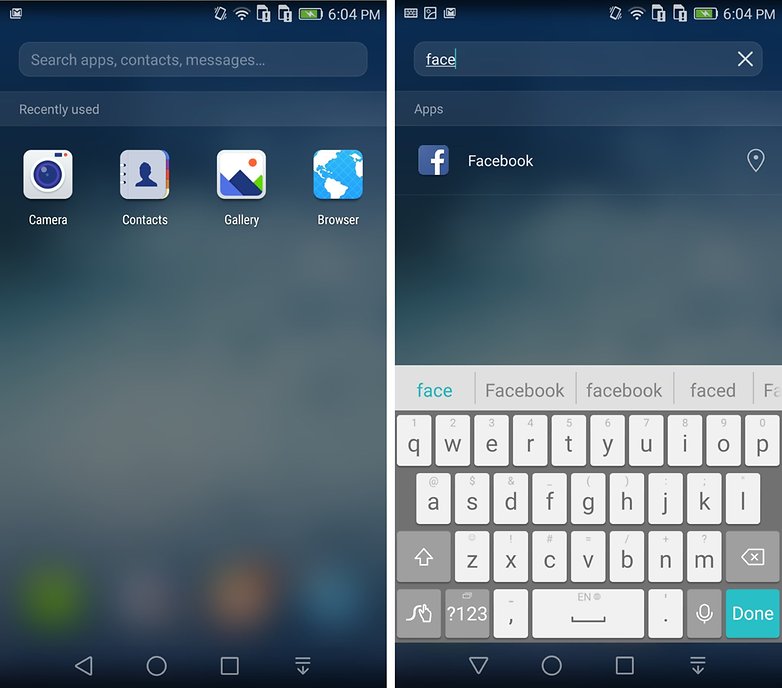
Habt Ihr weitere Tipps und Tricks für das Honor 7 entdeckt? Dann behaltet sie nicht für Euch, sondern teilt sie uns bitte in den Kommentaren mit.














Kann mir jemand sahen, ob ich mit dem Honor 7 Ant+ verwenden kann und wie?
Ich möchte es mit dem BH (bikes) premium APP benutzen.
Wenn ihr auf Facebook seid, sucht 'Honor 7 Deutsche Nutzergruppe' oder schickt mir eine Freundschaftsanfrage (Papael Sokratis) und ich füge euch hinzu.
Ich habe gehört, dass es Probleme mit Push-Benachrichtigungen geben soll, bzw. das diese nicht angezeigt werden. Wisst Ihr etwas darüber bzw. ist das Problem behoben?
Ja, seit dem ersten Update kommen Benachrichtigungen nur noch von Apps die aktiv im Hintergrund laufen (du kannst über den quadratischen softkey Übersicht zu ihnen wechseln)
Wenn du das update nicht machst, geht aber alles (davor ging es nämlich)
Das Wichtigste vergesst ihr immer. Mit der App "PM Plus" kann man den Berechtigungsmanager frei schalten.
Die solln lieber die Navybar Funktion wieder hinzufügen, in China haben die das ja auch. :/
Klasse Funktionen
So habe eine Lösung für das Problem mit der 2 Sim Anzeige in der Benachrichtigungsleiste gefunden.Mit der App QuickShortcutMaker. Öffne die App-dort unter Aktivitäten bis zu Einstellungen scrollen und antippen. Dann bis zu dem Punkt Einstellung-Einstellung com.android.settings/com.android.settings.SignalIconStyle scrollen und tippen. Danach auf Versuchen. Eine neue Anzeige öffnet sich, in der man den Stil von Standart
auf Einfach stellen kann und schon ist das Symbol weg. Hoffe es ist einigermaßen verständlich erklärt.
Die Überschrift ist falsch...es sollte "Schnellstarthilfe für das Honor 7" heißen.
Das ist viel zu mager, AP.
Etwas stärkere CPU und AKKU ,aber sonst nur Plaste gegenüber meinen P8 ,finde das Metall (unibody gehäuse)des P8 trotzdem hübscher ringsrum.
Das P8 arbeitet sehr zügig mit seinen 3GB Ram und die Kamera so gut wie keine Verzögerungen ,mit sehr guter Kamera App.
Naja, da fehlt aber Einiges! Ich hab jetzt seit 2 Tagen das honor und hab vorher 3 Monate das P8 genutzt, welches ich zum Vergleich auch noch zu Hause habe. Die Verarbeitung ist super, aber die des P8 ist einfach perfekt. auch die Kamera des P8 ist meiner Meinung nach auch besser. Das war es aber auch. Der Fingerprint Reader ist genial! Smartkey, Schnellladefunktion, Dualsim, Selfieblitz, Fernbedienung und die nach meinem Empfinden nach deutlich bessere Akkulaufzeit lassen mich klar zum Honor 7 tendieren!
Soll ich jetzt beim Honor 7 zuschlagen oder noch auf das Nexus 5 warten? Gefühlsmässig eher Nexus. Doch das wird wieder eine Plastikpritsche und Honor kriegt bestimmt auch Android 6.
Eine PlastikPRITSCHE wird das Nexus sicherlich nicht. Und das Honor bekommt dafür dann kein 6.1.
Who cares? :-D
Das Nexus 5x liegt ganz einfach viel besser in der Hand, rutscht dir auch weniger aus der Hand und du hast mit Google und seinen Partner auch zuverlässige Partner. Dies kann Honor nicht bieten, denn der Shop vmall sieht zwar aus, wie ein offizieller Partner von Huawei/Honor, ist aber äusserst unzuverlässig! Das Gerät selber sieht ganz nett aus, ist aber nach einem Monat in Gebrauch ein Blender, langsam und ohne Durchhaltewille (sprich der Akku ist nur auf dem Papier stark).
Vmall IST der offizielle Store von denen, nur die Zahlung wird über expansis abgewickelt! Habe meines dort auch bestellt und hatte keine Probleme! Außerdem ist ein Akku, der 1,5 Tage im schnitt hält bei Leibe kein Blender...
Wenn man nach dem honor 6 geht, das auch das Marshmallow-Update bekommen wird, wird das 7er sogar Android 7 bekommen!
Bin seit Oktober letzten Jahren zufrieden mit dem H7 und hab seit heute Android 6. Außer dass Honor ziemlich lahm mit Updates ist, gibt es keinerlei Probleme. Klar, man kann immer mehr Geld ausgeben, aber Mehrwert gibt's kaum.
Mit den Updates sind sie sicherlich nicht die schnellsten, aber monatliche Sicherheutsupdates mit Bugfixes und Android 6 noch vor vielen teuren Modellen von bekannteren Herstellern würde ich die Updatepolitik nichtmal als unterdurchschnittlich bezeichnen.
Danke Androidpit
ohne eure Hilfe hätte ich dieses kopierte Wissen nie erlangen können.